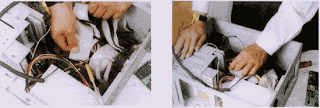Al reparar equipos reproductores de CD, podemos encontrarnos fallas o síntomas, muy diversos. Los cuales pueden generar confusión, a la hora de determinar su origen o causa. Debido a la estrecha relación que existe entre la parte "mecánica" (motores, engranes, etc.) y parte "electrónica" (microcontrolador, circuitos de servo, driver de motores, etc.), algunas fallas, pueden hacer pensar que la causa se encuentra en los circuitos electrónicos, cuando en realidad es un problema "mecánico" y en otros casos puede ocurrir a la inversa. Es recomendable, por tanto, al encarar la reparación de un equipo reproductor de CD, realizar una rutina de revisión y mantenimiento del chasis del "lector láser" [al cual se le suele llamar también: PicUp Láser, Recuperador óptico, OPU (Optic PicUp) o simplemente Unidad Láser]. Con el fin de detectar posibles causas de falla y corregirlas.
En la Figura 1, se muestra un chasis típico de un lector láser, que si bien suelen presentar variantes de diseño, según la marca y modelo del equipo, básicamente en su aspecto general, es muy similar al usado en la gran mayoría de los equipos.
El chasis puede ser metálico o plástico. En él, están montados, además del lector láser (A), el motor de desplazamiento (SLED) (D), el motor de giro (SPIN) (C) que impulsa el CD, el conjunto de engranajes reductor de velocidad (G), que mueve el lector láser sobre el riel de desplazamiento (F).
Procedimiento de revisión y mantenimiento.
Para poder realizar una correcta revisión, es necesario desconectar y desmontar el chasis del PicUp Láser, separándolo con cuidado, del resto del mecanismo del equipo.
Al desmontarlo es aconsejable revisar bien, el estado de los soportes amortiguadores del chasis (H). Los cuatro, sean de caucho, o de acero, deben estar en buen estado, y con igual elasticidad.
Desmontar los engranes, y verificar cuidadosamente su estado, preferiblemente con una lupa. Asegurándose de que no tengan dientes dañados y que no existan partículas extrañas entre ellos, que puedan obstruir o entorpecer su movimiento.
Si es necesario limpiarlos, usar un cepillo para remover la grasa y suciedad acumulada en ellos. Nada mejor, para limpiar los "dientes" de los engranes, que un cepillo dental ;-)
Luego, retirar la barra o riel de desplazamiento (F), y limpiarla bien. (En algunos chasis, se utilizan dos de estos rieles)
Retirar con cuidado el PicUp Láser (A), y proceder a limpiar la superficie del lente usando un pequeño hisopo humedecido ligeramente en liquido para limpieza de lentes de cámara, alcohol isopropilico o liquido limpiador de lentes de contacto.
Realice la limpieza con suavidad, en forma de espiral desde el centro hacia fuera.
Para la limpieza interna es recomendable aplicar aire a presión, preferiblemente del tipo en spray, especialmente formulado para equipos electrónicos, el cual no contiene humedad.
Revisión de los motores.
Hacer girar los motores manualmente, verificando que lo hacen con suavidad.
Mover el eje en forma lateral, para verificar que no tengan desgaste excesivo en el casquillo (E), en especial el motor de giro (SPIN) (C).
Si tiene desgaste excesivo, es necesario reemplazar el motor.
Medir la resistencia eléctrica de ambos motores. La lectura debe estar entre 10 y 15 ohm, con el motor inmóvil (debido a que se trata de motores de bajo voltaje, la tensión aplicada por algunos multímetros, puede hacerlos girar y la lectura no será correcta), si es necesario, sujetar el eje mientras se toma la medición.
Si la lectura, sobrepasa lo indicado, ver: Procedimiento para la recuperación de motores.
Revisar el estado del interruptor (marcado I en la Figura 2), verificando que al cerrar tenga 0 (cero) ohm, entre sus terminales. Si presenta resistencia (algunos ohmios), proceder a limpiarlo, aplicándole un buen limpiador de contactos en spray.
Procedimiento para la recuperación de motores
Una de las fallas típicas de los motores de giro y desplazamiento de reproductores de CD, es la acumulación de partículas de carbón sobre las
delgas del colector, lo cual dificulta el contacto de las escobillas.
Esto se puede detectar con facilidad, midiendo la resistencia eléctrica entre los terminales del motor, estando este desconectado del resto del circuito.
La lectura debe ser de 10 a 15 ohm, si la lectura es mayor, es muy probable que el colector esté sucio. Esto origina diversos tipos de fallas que suelen general confusión.
Para limpiar el colector y las escobillas de los motores, es necesario que estos, estén separados de la placa de circuito impreso donde están conectados, para poder acceder a sus terminales y a los orificios que están en la parte inferior de los mismos. Señalados como J en la Figura 2.
A través de esos orificios se aplica un poco de limpiador de contactos en spray de buena calidad, NO Inflamable, e inmediatamente se aplica, con una fuente externa, una tensión de 10 a 12VDC a los terminales del motor durante tres o cuatro segundos.
Se repite la aplicación de un poco de limpiador de contactos en spray y se vuelve a aplicar la fuente durante otros tres o cuatro segundos, pero esta vez invirtiendo la polaridad para hacer girar el motor en sentido contrario.
Medir nuevamente la resistencia eléctrica del motor, si presenta un valor entre 10 y 15 ohm, proceder a instalarlo y probarlo. Si la lectura no corresponde, es posible que tenga que ser reemplazado.
Esta técnica, se puede aplicar también, para solucionar problemas con otros motores del mecanismo, como los de carga, rotación de bandeja (charola), etc.
Reensamblado
Una vez realizados todos los pasos de revisión y limpieza indicados anteriormente, se debe proceder a reensamblar todo el conjunto, siguiendo estas recomendaciones.
Al colocar el PicUp Láser y el riel de desplazamiento, se debe verificar la altura entre el plato de tracción (B) encargado de sujetar el disco, y el lector láser (A), ya que si el plato tracción se ha desplazado en el eje del motor de giro puede presentar problemas diversos, debido a la dificultad que tendrá el lector para lograr correctamente el punto de enfoque sobre la superficie del disco.
Ese problema suele presentarse con frecuencia, el equipos portátiles, del tipo en los que el CD se carga manualmente por una tapa en la parte superior del equipo.
Debido a que puede recibir golpes o presión excesiva por parte del usuario, sobre la tapa del compartimiento, ocasionando el desplazamiento del plato (B) en el eje del motor.
La altura del plato con respecto al lector láser debe ser aproximadamente de 1,6 a 1,8 mm y la forma más practica de verificarlo es utilizar una moneda cuyo grosor este dentro de esas medidas.
Colocando la moneda sobre el lector láser (A), su cara superior debe estar al mismo nivel de la superficie plato (B) donde apoya el CD.
Antes de colocar nuevamente los engranes, verificar que el PicUp Láser se desliza sin ningún tipo de obstrucción a lo largo del riel de desplazamiento.
La barra o riel de desplazamiento, no requiere lubricación, solo es necesario asegurarse de que esté limpia.
Al colocar los engranes en su lugar, si es necesario, deben lubricarse con un poco de grasa suave de buena calidad.
Aplicar también una muy pequeña gota de aceite lubricante fino, de buena
calidad, en el eje del motor de giro (C).
Una vez armado todo el conjunto, y antes de instalarlo en el equipo, es conveniente probar el desplazamiento del lector láser, conectando una fuente de 3VDC al motor de desplazamiento (D) para verificar que el movimiento del lector a lo largo de todo el recorrido, es suave y constante, en una y otra dirección (cambiando la polaridad de la fuente). Para ello puede ser útil contar con una Fuente de alimentación para reparación de mecanismos.
Cuando el conexionado del chasis y/o el lector láser, utiliza "cintas" de conductores planos (flat), es conveniente revisarlos muy bien, principalmente el que conecta el lector láser, pues suele ser el que más de daña, por estar sometido a movimiento continuo.
Las fallas intermitentes por "pistas" cortadas en los conductores planos suelen ser frecuentes y los síntomas muy variados.
Al revisarlos puede darse el caso de que parezca estar bien. Si hay dudas, es mejor remplazarlo por uno nuevo.
Realizando estos procedimientos, se suelen detectar y solucionar, en muchos casos, muchas de las fallas relacionadas con la reproducción y/o lectura del CD. Así como también, prevenir posibles fallas futuras a corto plazo. |